送信先アドレスを入力する
Desktopの[ファクス送信設定]ダイアログボックスを使用してファクスを送信する際に、送信先アドレスを入力できます。
|
メモ
|
|
その他の送信先の設定方法については、次を参照してください。
IPファクスでファクス送信するためには、使用しているデバイスがIPファクス機能に対応している必要があります。
|
1.
[ファクス送信設定]ダイアログボックスで[新規追加]をクリックします。
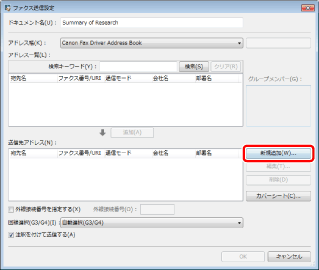
[送信先アドレスの新規追加]ダイアログボックスが表示されます。
2.
送信先アドレスの情報を入力します。
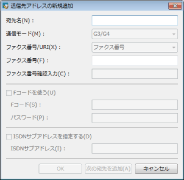
[送信先アドレスの新規追加]ダイアログボックスで入力する項目は、次のとおりです。
|
[宛先名]
|
宛先名を入力します。末尾に、全角スペースを使用できない場合があります。
空欄の状態で[OK]/[次の宛先を追加]をクリックすると、[宛先名]は[ファクス番号]/[URI]で入力した番号、または文字列になります。
|
|
[通信モード]
|
ファクスの通信モードをプルダウンリストから選択します。
|
|
[ファクス番号/URI]
|
ファクスの送信方法をプルダウンリストから選択します。
|
|
[ファクス番号]/[URI]
|
[ファクス番号/URI]で選択した内容によって表示が切り替わります。送信先のファクス番号、またはURIを入力します。
|
|
[ファクス番号確認入力]/[URI確認入力]
|
[ファクス番号/URI]で選択した内容によって表示が切り替わります。確認のために送信先のファクス番号、またはURIを再度入力します。
[宛先の設定時にファクス番号/URIを確認入力する]のチェックマークが外れている場合は、確認入力を省略できます。
[システム設定] > [共通設定] > [印刷/ファクス] > [宛先の設定時にファクス番号/URIを確認入力する]
|
|
[Fコードを使う]
|
Fコードを使用する場合はチェックマークを付けます。
|
|
[Fコード]
|
送信先のFコードを入力します。
|
|
[パスワード]
|
上記のFコードに設定されているパスワードを入力します。
|
|
[ISDNサブアドレスを指定する]
|
ISDNサブアドレスを使用する場合は、チェックマークを付けます。
|
|
[ISDNサブアドレス]
|
ISDNサブアドレスを入力します。
|
|
[次の宛先を追加]
|
続けて別の送信先アドレスを設定する場合にクリックします。クリックすると、入力した送信先アドレスが[送信先アドレス]に反映されて、新規の[送信先アドレスの新規追加]ダイアログボックスに切り替わります。
|
|
メモ
|
|
[ファクス番号]/[URI]で使用可能な文字数は、[通信モード]と[ISDNサブアドレスを指定する]設定の組み合わせによって異なります。
[通信モード]が[G3/G4]、[ISDNサブアドレスを指定する]のチェックマークを外す:ファクス番号は45 バイト(“-”、“(”、“)”を除いて38 バイト)以内
[通信モード]が[G3/G4]、[ISDNサブアドレスを指定する]のチェックマークを付ける:ファクス番号は44 バイト(“-”、“(”、“)”を除いて37 バイト)以内
[通信モード]が[G3/G4]以外:ファクス番号/URIは120 バイト以内
[Fコード]と[パスワード]で使用可能な文字は、20文字以内の半角数字、半角スペース、“#”、“*”です。
[ISDNサブアドレス]で使用可能な文字は、19文字以内の半角数字、“#”、“*”です。
|
3.
送信先の情報の入力が終了したら[OK]をクリックします。
[ファクス送信設定]ダイアログボックスに戻ります。
[送信先アドレス]に入力した送信先アドレスが表示されます。
|
メモ
|
|
[送信先アドレス]に追加されたアドレスを選択して[編集]をクリックすると、[送信先アドレスの編集]ダイアログボックスが表示され、選択したアドレスを編集できます。
[送信先アドレス]のアドレスを選択して[削除]をクリックすると、選択したアドレスが削除されます。
[アドレス一覧]、および[送信先アドレス]のリスト項目名をクリックして、一覧の内容を昇順、または降順に並べ替えられます。
|
4.
必要に応じて、その他の送信先アドレスを設定します。